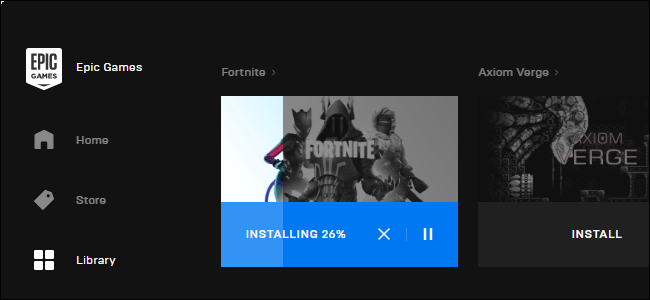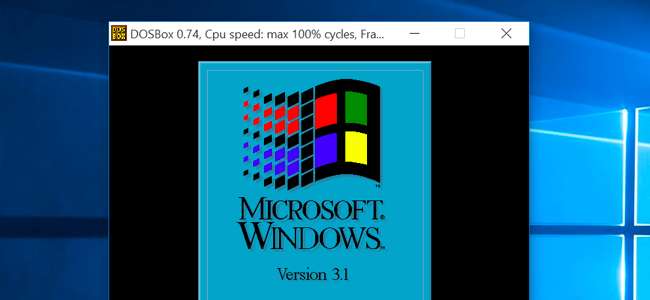
Installeer Windows 3.1 in DOSBox naar draai oude 16-bits Windows-games op 64-bits versies van Windows, Mac OS X, Linux en overal waar DOSBox draait. Dit is met name handig omdat alleen 32-bits versies van Windows deze 16-bits toepassingen kunnen uitvoeren.
Windows 3.1 was eigenlijk gewoon een applicatie die op DOS draaide , en DOSBox is een emulator die is ontworpen om DOS- en DOS-toepassingen uit te voeren. Windows 3.1 in DOSBox is een ideale combinatie voor het draaien van oude Windows 3.1-tijdperk applicaties.
Installeer Windows 3.1
VERWANT: Hoe u oude programma's kunt laten werken op Windows 10
U moet eerst een map op uw computer maken. Deze map bevat de inhoud van het "C:" -station dat u aan DOSBox verstrekt. Gebruik hiervoor niet uw werkelijke C: -station op Windows. Maak bijvoorbeeld een map zoals "C: \ dos".
Maak een map aan in de map "C: \ dos" - bijvoorbeeld "C: \ dos \ INSTALL" - en kopieer alle bestanden van uw Windows 3.1-diskettes naar die map. Windows 3.1 valt nog steeds onder Microsoft-copyright en kan legaal niet van internet worden gedownload, hoewel veel websites het als download aanbieden en Microsoft het niet langer te koop aanbiedt.
U kunt Windows 3.1 of Windows for Workgroups 3.11 gebruiken - afhankelijk van wat u beschikbaar heeft.
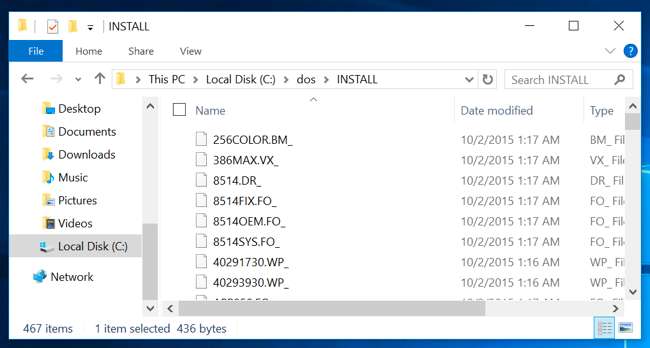
Installeer en start vervolgens DOSBox . Typ bij de DOS-prompt de volgende opdracht en druk op Enter om de map die je hebt gemaakt als je C: -station in DOSBox te koppelen:
mount c c: \ dos
(Als je de map ergens anders hebt genoemd of op een andere locatie hebt geplaatst, typ die locatie dan in plaats van c: \ dos.)
Schakel over naar station C: door de volgende twee tekens te typen en op Enter te drukken:
c:
Voer vervolgens de map met uw Windows 3.1-installatiebestanden in:
cd installeren
(Als je de map iets anders hebt genoemd, typ dat dan in plaats van installeren.)
Start ten slotte de installatiewizard van Windows 3.1:
setup.exe
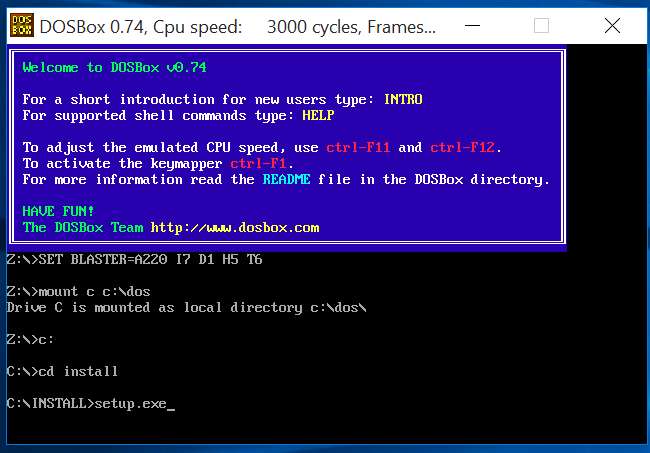
Doorloop de installatiewizard van Windows 3.1 om Windows 3.1 in DOSBox te installeren. Als het klaar is, sluit u het DOS-systeem door in de wizard op "Opnieuw opstarten" te klikken.
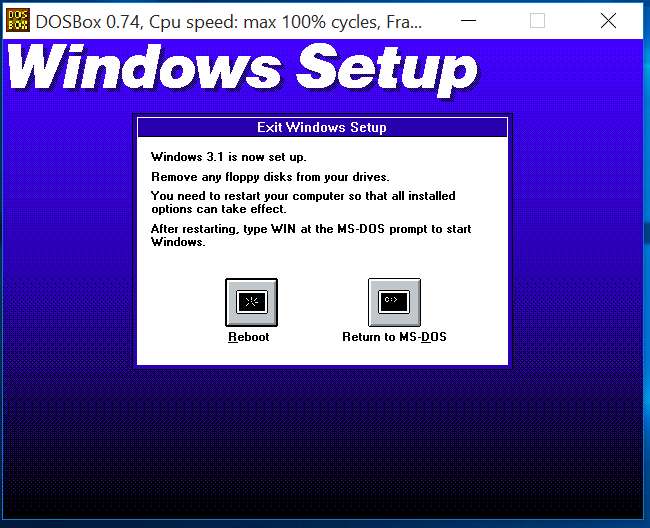
Wanneer u DOSBox herstart, kunt u Windows 3.1 starten door de volgende opdrachten in volgorde uit te voeren:
mount c c: \ dos
c:
cd windows
winnen
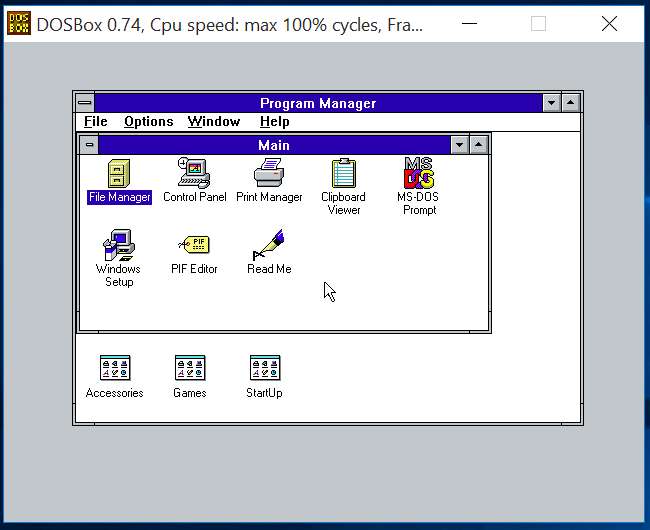
Installeer videostuurprogramma's
VERWANT: Pc's vóór Windows: hoe het gebruik van MS-DOS eigenlijk was
DOSBox ondersteunt standaard VGA-afbeeldingen. Het ondersteunt echter ook enkele andere soorten afbeeldingen. Standaard is het ingesteld om S3 Graphics te emuleren. Voor de beste grafische ondersteuning wilt u de S3 grafische stuurprogramma's installeren en Windows 3.1 configureren om een hogere resolutie en meer kleuren te gebruiken.
U kunt het S3-videostuurprogramma downloaden van de Classic Games-website . Pak het .zip-bestand uit naar een map in uw DOSBox C: stationsmap. Het zou bijvoorbeeld logisch zijn om deze bestanden in de map "C: \ dos \ s3" te plaatsen.
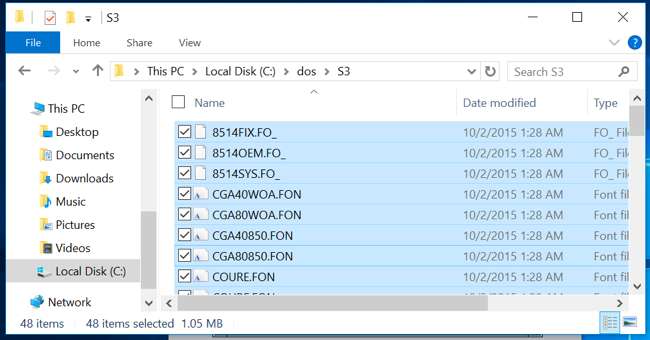
Dubbelklik in Windows 3.1 op de map Hoofdprogramma en dubbelklik op het pictogram "Windows Setup". Klik op het menu "Opties" in het venster Windows Setup en selecteer "Systeeminstellingen wijzigen".
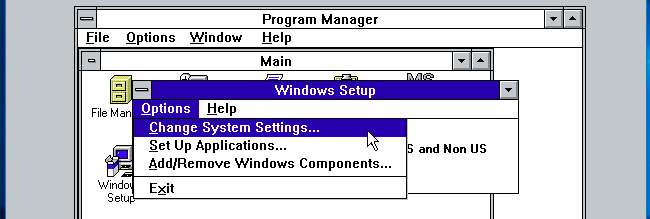
Klik op het vak 'Weergave', scrol omlaag naar beneden en selecteer 'Andere weergave (vereist schijf van OEM)'.
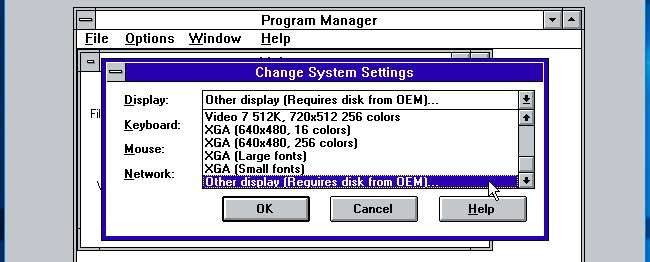
Typ het pad naar de S3-stuurprogramma's. Als je ze bijvoorbeeld hebt uitgepakt in de map C: \ dos \ s3, typ je hier "C: \ S3".

Kies uw gewenste resolutie en kleuren. We raden aan om 800 × 600 te kiezen met 256 kleuren. Dit is de hoogste resolutie en het aantal kleuren dat veel games ondersteunen.
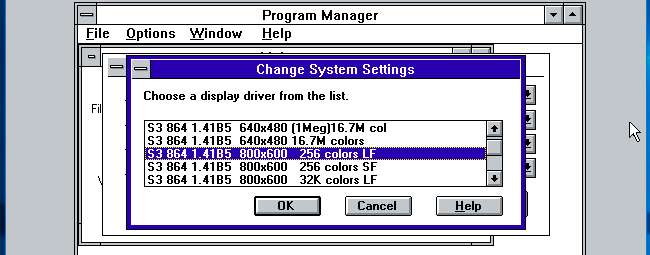
Klik meerdere keren op OK. Windows installeert de stuurprogramma's en u wordt gevraagd deze opnieuw op te starten. Nadat u dit heeft gedaan, ziet u uw nieuwe grafische instellingen van kracht.
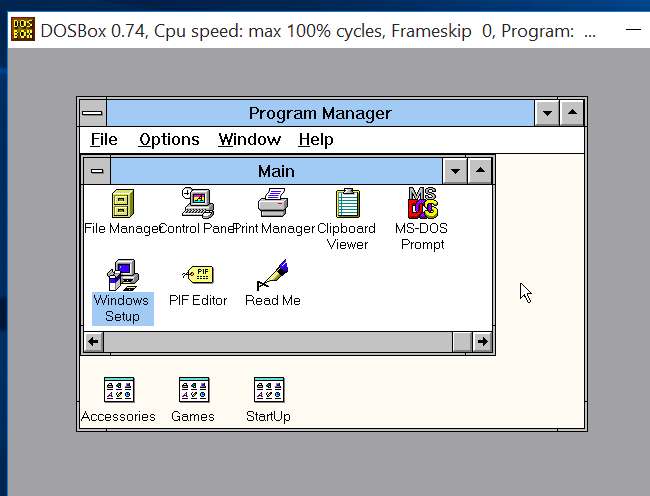
Als Windows niet goed werkt nadat u een weergavemodus heeft geselecteerd, voert u de volgende opdracht uit nadat u de opdracht "cd windows" hebt gebruikt om de Windows-map te openen:
setup.exe
Je kunt dan een andere videomodus selecteren.
Installeer Sound Drivers
Er is nog een probleem met de bestuurder om op te lossen. Windows 3.1 bevat geen geluidsdrivers die volledig zullen werken met de SoundBlaster-geluidshardware die DOSBox emuleert. Die wil je ook installeren.
Net als bij de S3-videodriver kunt u de Sound Blaster 16 Creative Audio Driver downloaden van de Classic Games-website . Pak het gedownloade archief uit in een map zoals c: \ dos \ sb
Sluit Windows 3.1 af door op "Bestand" te klikken en "Windows afsluiten" te selecteren als het is geopend in DOSBox. Voer de volgende opdrachten uit om het installatieprogramma van het Sound Blaster 16-stuurprogramma te starten, ervan uitgaande dat u de map hebt uitgepakt naar c: \ dos \ sb
cd c: \ sb
install.exe
Druk op Enter om de stuurprogramma's te installeren, selecteer Volledige installatie en druk nogmaals op Enter. Standaard ziet u de regel: "Microsoft Windows 3.1-pad: geen".
Selecteer met de pijltjestoetsen “Microsoft Windows 3.1 path” en druk op Enter.
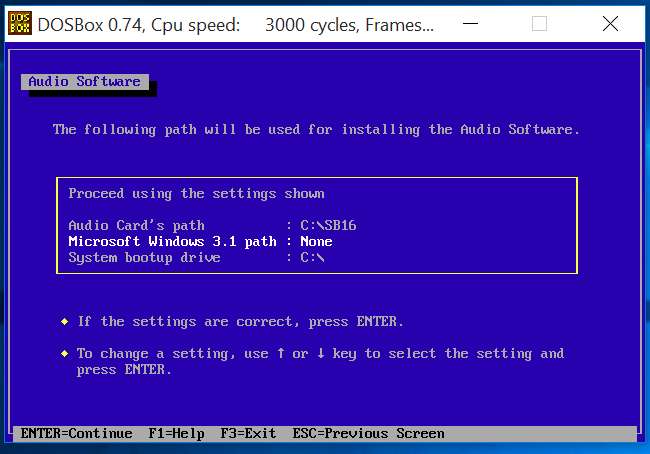
Voer het standaardpad in, namelijk C: \ WINDOWS, en druk op Enter. Druk nogmaals op Enter om door te gaan.
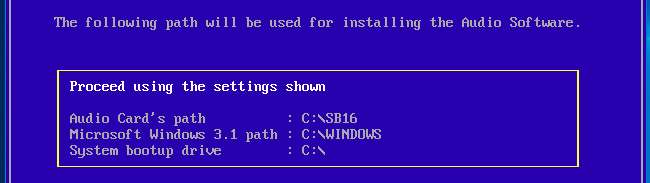
Selecteer op het volgende scherm de waarde "Interrupt setting: 5" en druk op Enter. Het is standaard ingesteld op 5, maar de standaardinstelling van DOSBox is 7.
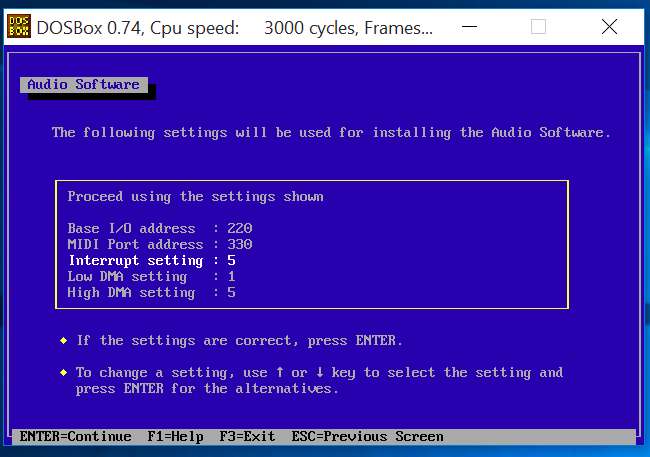
Selecteer "7" voor de onderbrekingsinstelling en druk op Enter. U kunt vervolgens op Enter drukken om door te gaan. Laat het installatieproces voltooien en "reboot" uw DOS-systeem door DOSBox te sluiten en opnieuw te openen.
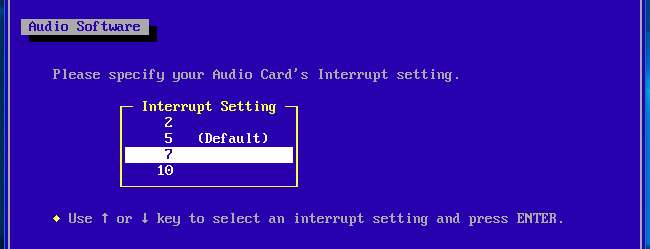
Start Windows 3.1 opnieuw en je hebt volledige geluidsondersteuning, inclusief ondersteuning voor MIDI-audio. U zou een geluid moeten horen zodra u Windows 3.1 opnieuw start.
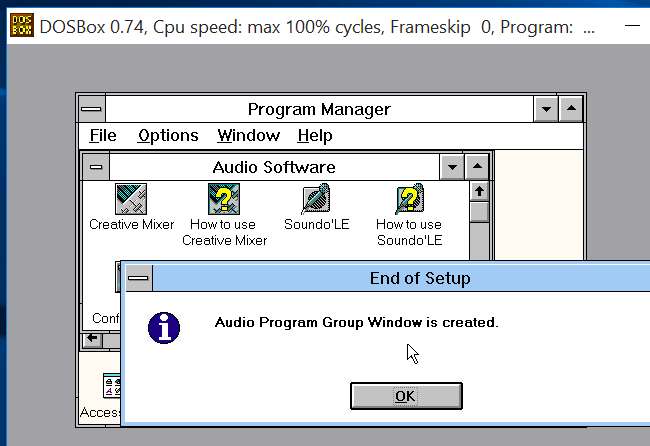
Installeer en voer games en andere applicaties uit
Om een applicatie daadwerkelijk te gebruiken, downloadt u deze (of kopieert u deze van oude schijven) en plaatst u deze in een map in uw map c: \ dos. U kunt het bijvoorbeeld in c: \ dos \ spelnaam plaatsen.
Je kunt dan een snelkoppeling naar het .exe-bestand van de game maken door op Bestand> Nieuw te klikken en naar het .exe-bestand te bladeren. Dubbelklik op die snelkoppeling om het spel te starten.
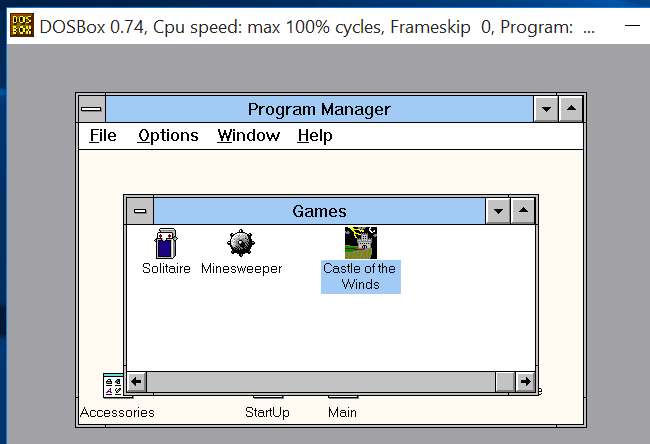
De game zou gewoon moeten werken, te starten in het DOSBox-venster alsof het op Windows 3.1 draait - dat is het tenslotte.
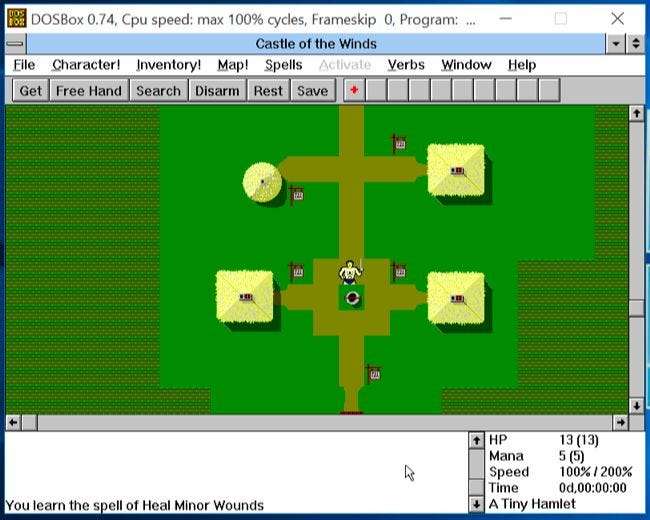
U hoeft dit hele installatieproces in de toekomst ook niet opnieuw te doorlopen. Neem gewoon die map c: \ dos - of hoe je het ook noemt - en maak er een back-up van. Verplaats het naar een andere computer en u kunt het gebruiken na installatie van DOSBox. Omdat we DOSBox helemaal niet hebben geconfigureerd en zojuist de standaardinstellingen hebben gebruikt, hoeft u uw DOSBox-instellingen niet eens aan te passen voordat het werkt.